Nueva Orden de Corte
Vea a continuación cómo completar correctamente las informaciones necesarias para generar una Orden de corte en Molde.me y optimizar la producción de sus piezas:
Paso 1: Orden de Corte
Define un nombre para el orden de corte y, si es necesario, ingresa una nota. Si es un corte con múltiples tejidos activa la casilla, si es un pedido con un solo tejido deja la casilla desactivada, dejándola habilitada todos los patrones quedarán en el primer tendido llamado “Tejido 1”.
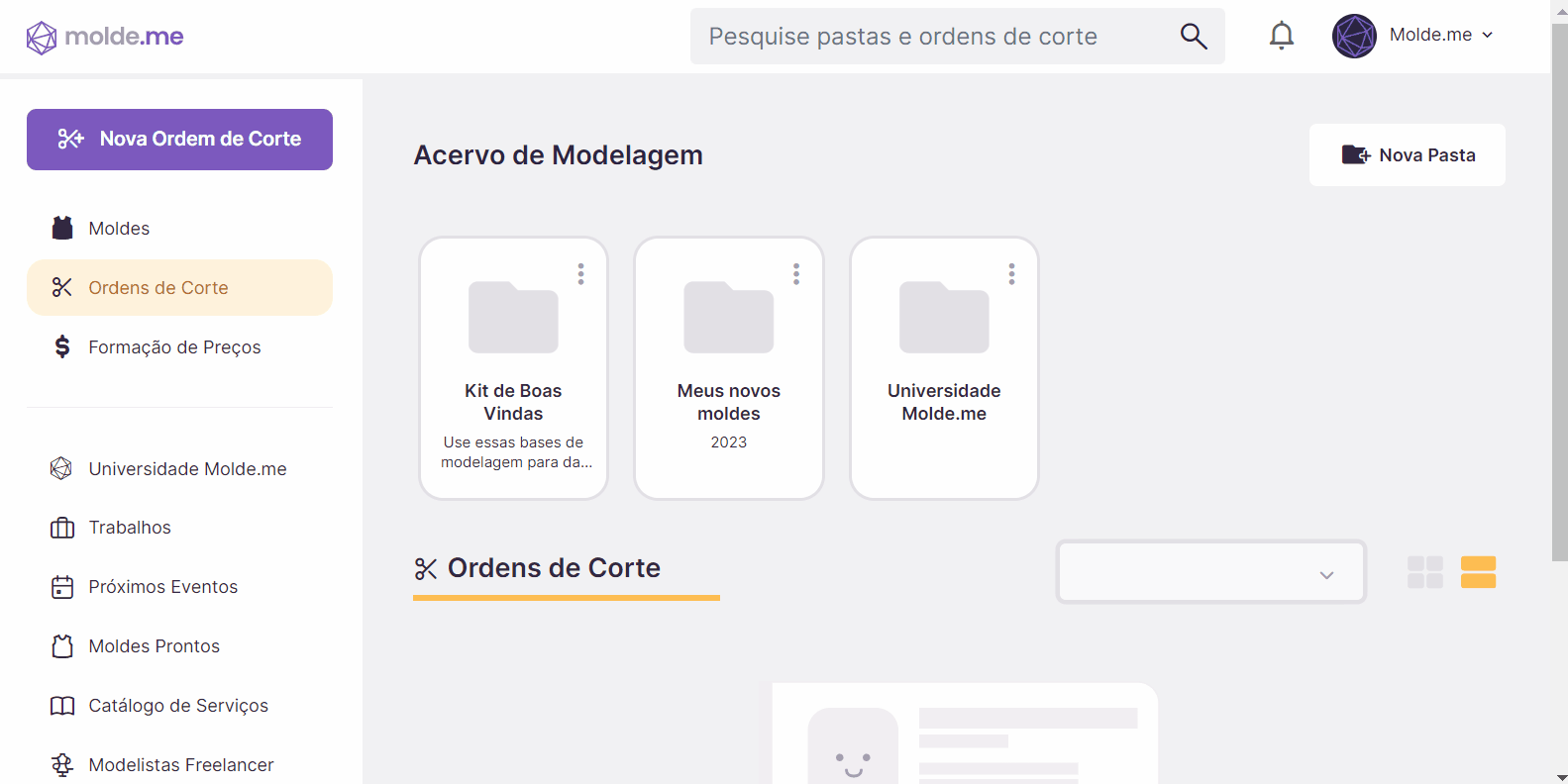
Nueva Orden de Corte | Fuente: Molde.me.
Paso 2 – Tejido
Ahora debes completar las informaciones sobre la tela y el tendido que necesitas cortar:
Nombre del tejido: ingresa el nombre y la composición de la tela que se cortará.
Ancho de la tela: rellenar con el ancho total de la tela del rollo que se cortará. No consideres los orillos.
Gramaje: introduce el gramaje del tejido. Este valor es importante para que puedas calcular el peso de tus piezas y también el peso total de la tela para ese tendido.
Tipo de tejido: puedes seleccionar opciones abierto, tubular o par. Elige el que combine con tu tejido.
Orillo/Margen izquierdo y derecho: introduce el ancho de los orillos derecho e izquierdo. El encaje no se realizará considerando los orillos.
Longitud máxima del Tendido: ingresa el largo máximo que puede tener tu tendido. Puedes utilizar la medida de tu mesa de corte.
Sentido del Tendido:
Único: si tus piezas necesitan cortarse siempre en la misma dirección, en el caso de una tela con estampas, por ejemplo.
Doble: si la tela permite cortar tus patrones girados 180 grados.
Tamaño: las piezas de la talla P se encajan todas a la derecha y las de la talla M a la izquierda, por ejemplo.
Paquete: utiliza esta opción cuando encajes paneles en un tejido de toalla, por ejemplo, donde la dirección no importa pero los paneles de una pieza completa deben colocarse hacia el mismo lado.Luego, elige entre “Abrir tendido” para crear una orden desde cero según tu preferencia, eligiendo el número de tendidos y configurando los moldes o “Planificar Tendidos” que te ayuda a separar los moldes en tendidos según el número de piezas por tamaño indicado.
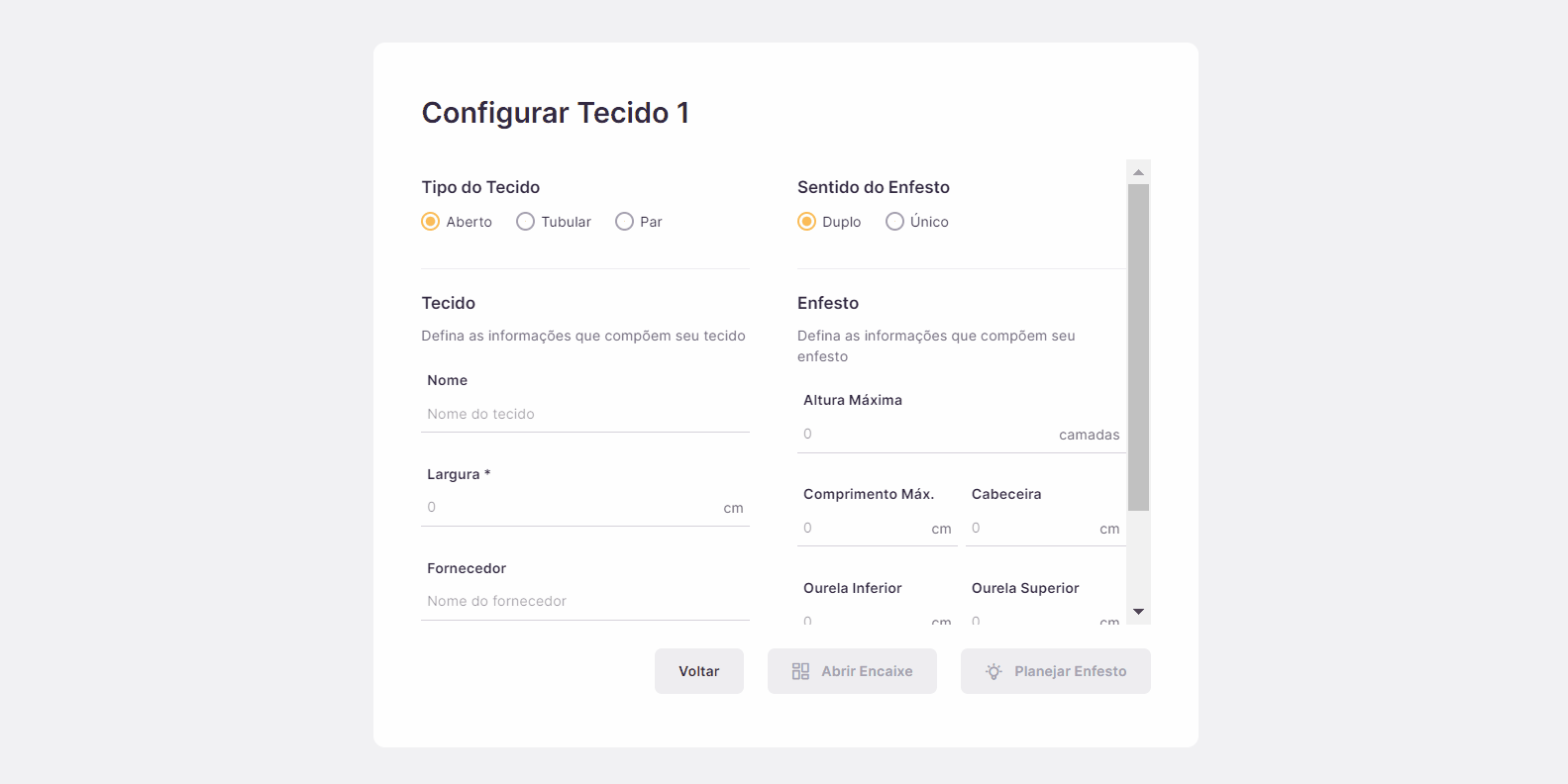
Configurar Tejido para Encaje | Fuente: Molde.me.
Paso 3: Abrir Encaje o Planificar Tendido
Haz clic en Abrir encaje para acceder al Área de Encaje para esta Orden de Corte. Y añade uno o más moldes a tantos tendidos como prefieras.
Después de eso, comienza el Encaje Automático de tus piezas o colocalas manualmente arrastrando los paneles desde el menú derecho.
O haz clic en Planificador de Tendidos y luego selecciona el patrón que será encajado. Es posible agregar más de un modelado en la misma orden.
Utiliza la barra de búsqueda para buscar el nombre/referencia del patrón. Recuerda tener definidas las propiedades del panel.
Consulta la Central de Ayuda “Cómo preparar su molde para el encaje automático“.
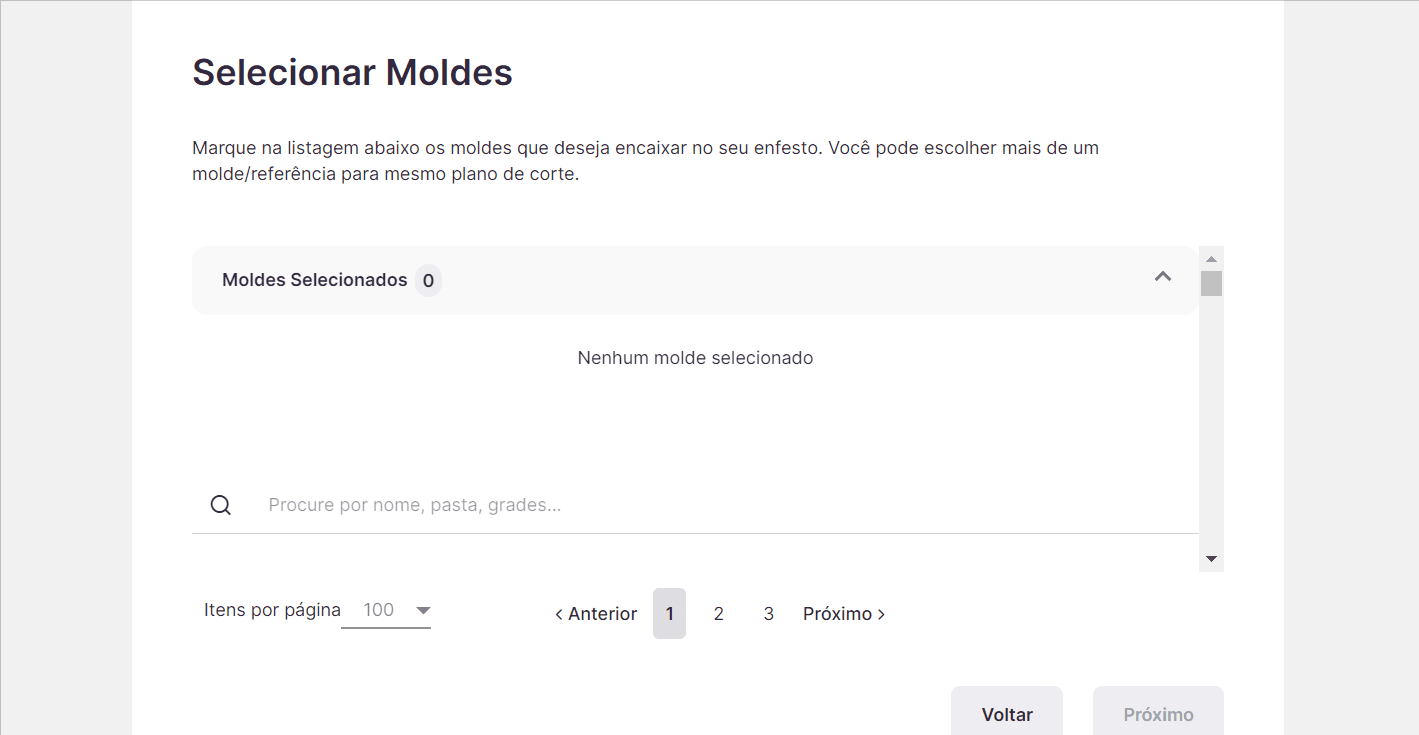
Selecciona el Molde para su Encaje | Fuente: Molde.me.
Paso 4 – Cuadrícula
Es en este paso donde insertarás la cuadrícula de corte para tus piezas. Este valor dependerá de cómo se cortarán las piezas en tu empresa. En este caso utilizamos dos piezas de tamaño PP, dos piezas de tamaño P y una pieza de tamaño M.
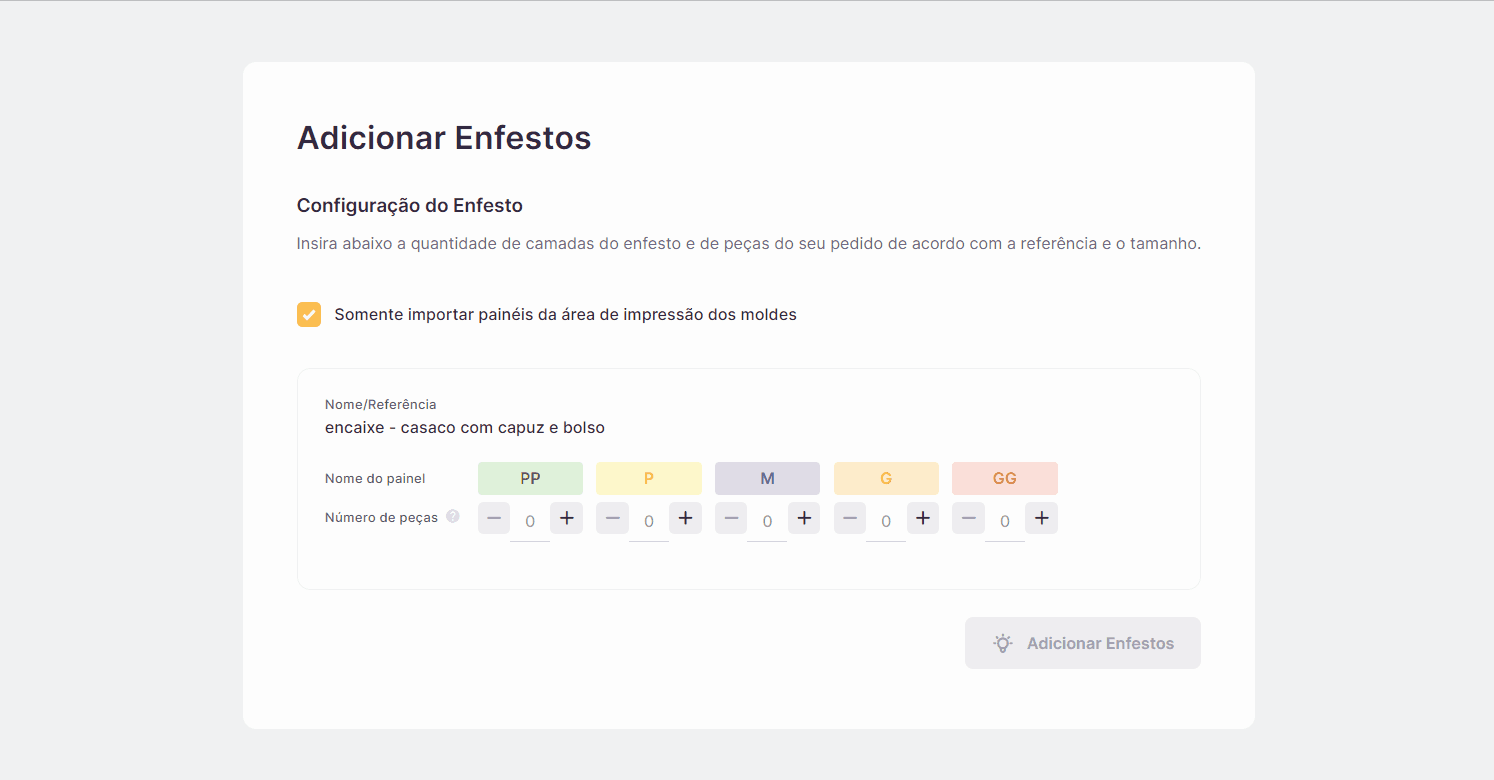
Añadir Piezas al Tendido | Fuente: Molde.me.
Después de eso, se puede iniciar el Encaje Automático y dependiendo del tiempo elegido, se genera el resultado en la pantalla.“>
¿Respondió a tu pregunta?

